Docker网络
先将docker中的container 和 image 全部清除
docker ps -a
docker rm -f `docker ps -aq`
docker images -a
docker image prune -a
docker rmi -f `docker images -aq`
理解docker0
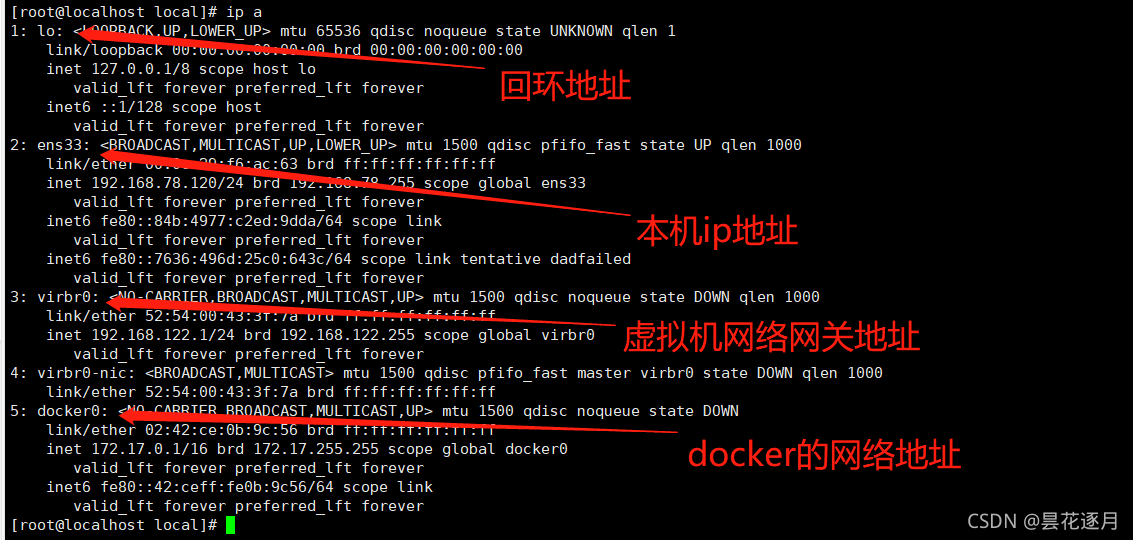
docker是如何处理容器之间的网络访问的?
[root@localhost mytomcat]# ll
total 375052
-rw-r--r--. 1 root root 11576317 Sep 28 06:59 apache-tomcat-9.0.54.tar.gz
-rw-r--r--. 1 root root 828 Sep 29 05:40 Dockerfile
-rw-r--r--. 1 root root 194042837 Oct 15 2021 jdk-8u202-linux-x64.tar.gz
-rw-r--r--. 1 root root 15 Sep 28 21:53 readme.txt
[root@localhost mytomcat]# docker build -t mytomcat:1.0 .
[root@localhost mytomcat]# docker images
REPOSITORY TAG IMAGE ID CREATED SIZE
mytomcat 1.0 8d5258351cbe 22 seconds ago 755MB
centos latest 5d0da3dc9764 13 days ago 231MB
[root@localhost mytomcat]# docker run -d -P --name tomcat01 mytomcat:1.0
8f52dd2abc8c08a9095ec78dd8bece98ef199485ffd9181afd6d6dcf6d3b47af
[root@localhost mytomcat]# docker ps
CONTAINER ID IMAGE COMMAND CREATED STATUS PORTS NAMES
8f52dd2abc8c mytomcat:1.0 "/bin/sh -c '$CATALI…" 3 seconds ago Up 2 seconds 0.0.0.0:49162->8080/tcp, :::49162->8080/tcp tomcat01
[root@localhost mytomcat]# docker exec -it 8f52dd2abc8c ip a
1: lo: <LOOPBACK,UP,LOWER_UP> mtu 65536 qdisc noqueue state UNKNOWN group default qlen 1
link/loopback 00:00:00:00:00:00 brd 00:00:00:00:00:00
inet 127.0.0.1/8 scope host lo
valid_lft forever preferred_lft forever
# 这个网卡信息就是docker分配给它的地址
262: eth0@if263: <BROADCAST,MULTICAST,UP,LOWER_UP> mtu 1500 qdisc noqueue state UP group default
link/ether 02:42:ac:11:00:02 brd ff:ff:ff:ff:ff:ff link-netnsid 0
inet 172.17.0.2/16 brd 172.17.255.255 scope global eth0
valid_lft forever preferred_lft forever
[root@localhost mytomcat]# ip a
1: lo: <LOOPBACK,UP,LOWER_UP> mtu 65536 qdisc noqueue state UNKNOWN qlen 1
link/loopback 00:00:00:00:00:00 brd 00:00:00:00:00:00
inet 127.0.0.1/8 scope host lo
valid_lft forever preferred_lft forever
inet6 ::1/128 scope host
valid_lft forever preferred_lft forever
2: ens33: <BROADCAST,MULTICAST,UP,LOWER_UP> mtu 1500 qdisc pfifo_fast state UP qlen 1000
link/ether 00:0c:29:f6:ac:63 brd ff:ff:ff:ff:ff:ff
inet 192.168.78.120/24 brd 192.168.78.255 scope global ens33
valid_lft forever preferred_lft forever
inet6 fe80::84b:4977:c2ed:9dda/64 scope link
valid_lft forever preferred_lft forever
inet6 fe80::7636:496d:25c0:643c/64 scope link tentative dadfailed
valid_lft forever preferred_lft forever
3: virbr0: <NO-CARRIER,BROADCAST,MULTICAST,UP> mtu 1500 qdisc noqueue state DOWN qlen 1000
link/ether 52:54:00:43:3f:7a brd ff:ff:ff:ff:ff:ff
inet 192.168.122.1/24 brd 192.168.122.255 scope global virbr0
valid_lft forever preferred_lft forever
4: virbr0-nic: <BROADCAST,MULTICAST> mtu 1500 qdisc pfifo_fast master virbr0 state DOWN qlen 1000
link/ether 52:54:00:43:3f:7a brd ff:ff:ff:ff:ff:ff
5: docker0: <BROADCAST,MULTICAST,UP,LOWER_UP> mtu 1500 qdisc noqueue state UP
link/ether 02:42:ce:0b:9c:56 brd ff:ff:ff:ff:ff:ff
inet 172.17.0.1/16 brd 172.17.255.255 scope global docker0
valid_lft forever preferred_lft forever
inet6 fe80::42:ceff:fe0b:9c56/64 scope link
valid_lft forever preferred_lft forever
# 263 的信息就是新启动的容器的网络信息,是docker分配给它的
263: veth8c32440@if262: <BROADCAST,MULTICAST,UP,LOWER_UP> mtu 1500 qdisc noqueue master docker0 state UP
link/ether fa:2d:c7:4a:dd:c1 brd ff:ff:ff:ff:ff:ff link-netnsid 0
inet6 fe80::f82d:c7ff:fe4a:ddc1/64 scope link
valid_lft forever preferred_lft forever
原理
1、我们每启动一个docker容器,docker就会给容器分配一个ip ,我们只要安装了docker,就会有一个网卡docker0
桥接模式,使用的技术是 veth-pair 技术 !
veth-pari 就是成对的虚拟设备接口,它们都是成对出现的,一端连着协议,一端彼此相连。
正因为有这个特性,veth-pair充当一个桥梁,连接各种虚拟设备
Openstack,Docker容器之间的连接,OVS连接,都是使用的 veth-pair技术
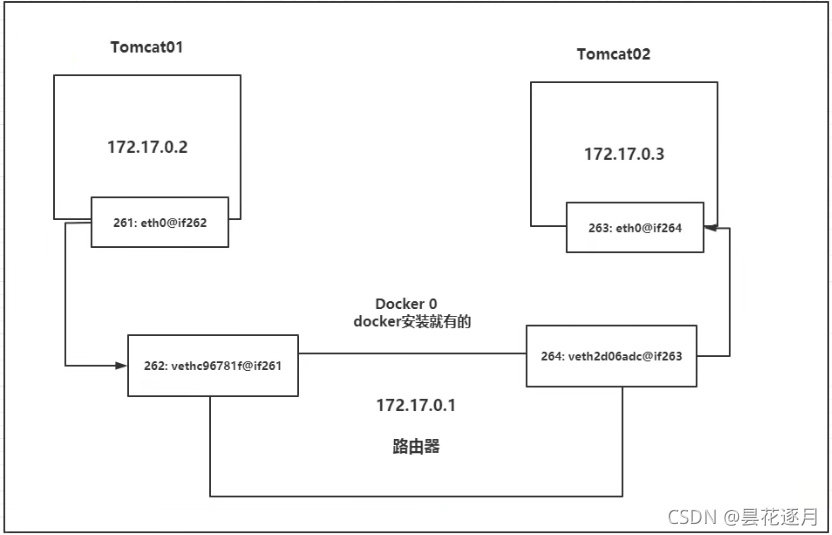
结论:tomcat01 和 tomcat02 是公用的一个路由器docker0
小结
所有的容器不指定网络的情况下,都是docker0路由的,docker会给容器分配一个默认的可用ip
Docker使用的是Linux的桥接,宿主机中是一个Docker容器的网桥 docker0
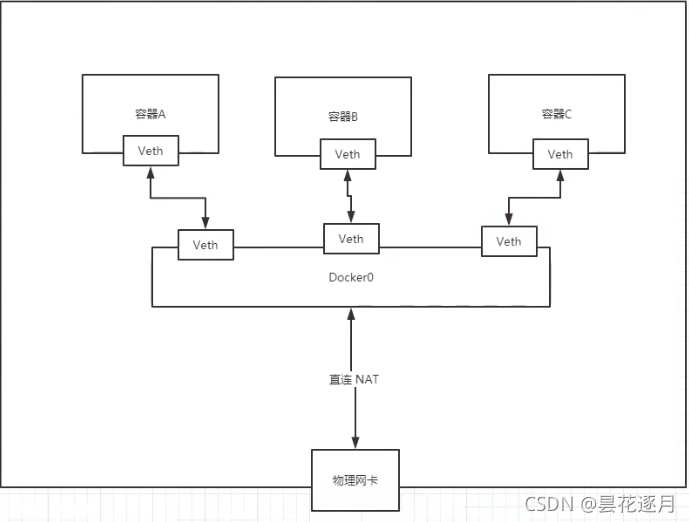
Docker中的所有网络接口都是虚拟的,虚拟的转发效率高!(比如:内网传递文件!)
只要容器被删除,对应的一对网桥就没有了!
–link(现在不推荐使用了)
思考一个场景,我们编写了一个微服务,database url=ip:,项目不重启,数据库换掉了,我们希望可以处理这个问题,怎么样可以通过名字来访问容器?
# 现在通过ip,容器之间可以互通
[root@localhost mytomcat]# docker exec -it b65612588084 ping 172.17.0.2
PING 172.17.0.2 (172.17.0.2) 56(84) bytes of data.
64 bytes from 172.17.0.2: icmp_seq=1 ttl=64 time=0.096 ms
64 bytes from 172.17.0.2: icmp_seq=2 ttl=64 time=0.070 ms
^C
--- 172.17.0.2 ping statistics ---
2 packets transmitted, 2 received, 0% packet loss, time 1003ms
rtt min/avg/max/mdev = 0.070/0.083/0.096/0.013 ms
# 但是通过容器名,容器之间无法通过容器名来进行访问
[root@localhost mytomcat]# docker exec -it b65612588084 ping tomcat01
ping: tomcat01: Name or service not known
[root@localhost mytomcat]#
# 通过--link方式,就可以通过容器名字进行访问了
[root@localhost mytomcat]# docker run -d -P --name tomcat03 --link tomcat02 mytomcat:1.0
38dbebe09d96676ca2eb70202e51e4163f6f47573d51ba428cc7e6d8cca78b62
[root@localhost mytomcat]# docker exec -it tomcat03 ping tomcat02
PING tomcat02 (172.17.0.3) 56(84) bytes of data.
64 bytes from tomcat02 (172.17.0.3): icmp_seq=1 ttl=64 time=0.105 ms
64 bytes from tomcat02 (172.17.0.3): icmp_seq=2 ttl=64 time=0.069 ms
64 bytes from tomcat02 (172.17.0.3): icmp_seq=3 ttl=64 time=0.091 ms
^C
--- tomcat02 ping statistics ---
3 packets transmitted, 3 received, 0% packet loss, time 2003ms
rtt min/avg/max/mdev = 0.069/0.088/0.105/0.016 ms
# --link 是单向的,反过来就不行了
[root@localhost mytomcat]# docker exec -it tomcat02 ping tomcat03
ping: tomcat03: Name or service not known
[root@localhost mytomcat]#
# 看看两者的不同
# --link 相当于在容器中的/etc/hosts中配置了 ip和主机名 的映射
[root@localhost mytomcat]# docker exec -it tomcat03 cat /etc/hosts
127.0.0.1 localhost
::1 localhost ip6-localhost ip6-loopback
fe00::0 ip6-localnet
ff00::0 ip6-mcastprefix
ff02::1 ip6-allnodes
ff02::2 ip6-allrouters
172.17.0.3 tomcat02 b65612588084
172.17.0.4 38dbebe09d96
[root@localhost mytomcat]# docker exec -it tomcat02 cat /etc/hosts
127.0.0.1 localhost
::1 localhost ip6-localhost ip6-loopback
fe00::0 ip6-localnet
ff00::0 ip6-mcastprefix
ff02::1 ip6-allnodes
ff02::2 ip6-allrouters
172.17.0.3 b65612588084
[root@localhost mytomcat]#
docker network --help
docker network ls
docker inspect netwrok_id
–link 就是在hosts配置中增加了一对ip和主机名的映射
现在不推荐使用–link了,它太笨了;我们以后使用自定义网络。
自定义网络!不使用docker0!
docker0的问题:它不支持通过容器名进行访问
自定义网络
查看所有的docker网络 docker network ls
网络模式
bridge : 桥接 docker (默认,也可以通过bridge模式创建自定义网络)
none : 不配置网络
host : 和宿主机共享网络
container :容器网络连通 ! (用的少! 局限很大!)
docker run -d -P --name tomcat01 [--net bridge] mytomcat:1.0
# docker0特点,默认,域名不能访问,--link可以打通域名连接,但是不方便!
# 通过docker network create 命令创建自定义网络
[root@localhost mytomcat]# docker network create -d bridge --gateway 192.168.0.1 --subnet 192.168.0.0/16 mynet
1fddb5e124679554a3da918c61b90f25f0a758f6167ffa190d75cf44705e44d4
[root@localhost mytomcat]# docker network ls
NETWORK ID NAME DRIVER SCOPE
352038d3ef06 bridge bridge local
36e3e088fd84 host host local
1fddb5e12467 mynet bridge local
f34a91248f63 none null local
[root@localhost mytomcat]# docker inspect mynet
[
{
"Name": "mynet",
"Id": "1fddb5e124679554a3da918c61b90f25f0a758f6167ffa190d75cf44705e44d4",
"Created": "2021-09-29T07:30:29.384973584-07:00",
"Scope": "local",
"Driver": "bridge",
"EnableIPv6": false,
"IPAM": {
"Driver": "default",
"Options": {},
"Config": [
{
"Subnet": "192.168.0.0/16",
"Gateway": "192.168.0.1"
}
]
},
"Internal": false,
"Attachable": false,
"Ingress": false,
"ConfigFrom": {
"Network": ""
},
"ConfigOnly": false,
"Containers": {},
"Options": {},
"Labels": {}
}
]
自定义网络修复了docker0的不足,而且不是通过配置/etc/hosts的方式来实现域名访问的
[root@localhost mytomcat]# docker run -d -P --net mynet --name tomcat01 mytomcat:1.0
fe743acd6ee99cf8168b9bd0b0ccfa06ac1241e71c11d8115865067b398cf4a7
[root@localhost mytomcat]# docker run -d -P --net mynet --name tomcat02 mytomcat:1.0
f290fa931046e3879b6a222b65912d6947a139ace6a40556092f51061ac618f2
[root@localhost mytomcat]# docker run -d -P --net mynet --name tomcat03 mytomcat:1.0
bc76032b6e085fa7e835b552cd12e2e61ebf043f09f16b6e2960d1aebbc9a305
[root@localhost mytomcat]#
[root@localhost mytomcat]# docker exec -it tomcat02 ping tomcat01
PING tomcat01 (192.168.0.2) 56(84) bytes of data.
64 bytes from tomcat01.mynet (192.168.0.2): icmp_seq=1 ttl=64 time=0.095 ms
64 bytes from tomcat01.mynet (192.168.0.2): icmp_seq=2 ttl=64 time=0.070 ms
^C
--- tomcat01 ping statistics ---
2 packets transmitted, 2 received, 0% packet loss, time 1004ms
rtt min/avg/max/mdev = 0.070/0.082/0.095/0.015 ms
[root@localhost mytomcat]# docker exec -it tomcat02 ping tomcat03
PING tomcat03 (192.168.0.4) 56(84) bytes of data.
64 bytes from tomcat03.mynet (192.168.0.4): icmp_seq=1 ttl=64 time=0.058 ms
64 bytes from tomcat03.mynet (192.168.0.4): icmp_seq=2 ttl=64 time=0.076 ms
64 bytes from tomcat03.mynet (192.168.0.4): icmp_seq=3 ttl=64 time=0.053 ms
64 bytes from tomcat03.mynet (192.168.0.4): icmp_seq=4 ttl=64 time=0.146 ms
^C
--- tomcat03 ping statistics ---
4 packets transmitted, 4 received, 0% packet loss, time 3003ms
rtt min/avg/max/mdev = 0.053/0.083/0.146/0.037 ms
[root@localhost mytomcat]#
[root@localhost mytomcat]# docker exec -it tomcat02 cat /etc/hosts
127.0.0.1 localhost
::1 localhost ip6-localhost ip6-loopback
fe00::0 ip6-localnet
ff00::0 ip6-mcastprefix
ff02::1 ip6-allnodes
ff02::2 ip6-allrouters
192.168.0.3 f290fa931046
[root@localhost mytomcat]#
我们自定义的网络,docker自己都已经帮我们维护好了对应的域名和ip的对应关系,推荐使用!
好处:不同的集群使用不同的网络子网,它们之间是隔离的,保证集群是安全和健康的
网络连通
打通一个容器和另外一个子网的网络通信
打通之后,就是将一个容器放到了另一个网络下
一个容器有多个ip地址(多网卡,虚拟网卡)!比如阿里云服务:公网ip 私网ip
docker network connect --help
docker network connect mynet ntomcat02
docker inspect ntomcat02
docker exec -it ntomcat02 ping tomcat02
docker exec -it tomcat02 ping ntomcat02
结论:如果要跨网络通信,需要使用 docker network connect 将容器连通到另个一网络,成为另一个网络中的一员。
实战:部署Redis集群
https://www.bilibili.com/video/BV1og4y1q7M4?p=38&spm_id_from=pageDriver